Module Comptabilité
Cette page permet de gérer vos mouvements de débit et de crédit, ainsi que des bilans périodiques selon différentes catégories d’opérations.
Ce module Trésorerie permet de gérer vos comptes et les registres d’entrées et sorties d’argent et de tirer des bilans comptables.
La page est partagée en plusieurs tabulations :
- La première tabulation fournit un aperçu global de chaque registre. Cette vue permet de trier et filtrer les registres et de les gérer individuellement.
- La seconde tabulation affiche un calendrier des opérations enregistrées.
- Le reste des tabulations contient les différents types de registres, à savoir :
- Registre de type « Compte bancaire ou fond de caisse ».
- Registre de type « Poste de débits et crédits ».
- Registre de type « Bilan ».
Chaque registre peut inclure d’autres registres automatiquement.
Les registres de type Bilan, sont aussi liés à au minimum un registre de comparaison de type « Compte bancaire ou fond de caisse » et fournissent automatiquement le solde comparatif des registres inclus et des registres de comparaison.
Il est possible de filtrer la liste des opérations affichées pour un registre.
Des statistiques sont affichées automatiquement pour l’ensemble des opérations, ainsi que pour les opérations filtrées.
Chaque registre peut être imprimé sous forme de document PDF.
L’onglet Plus permet l’ajout de nouveaux onglets. Chaque nouvel onglet créé recevra un nom et pourra contenir ses propres opérations. Ils représentent les différentes catégories d’opérations, ex. « Matériel », « Soins »…
Un certain nombre d’opérations sont possibles à partir de cet écran :
Modifier la vue calendrier (onglet Calendrier uniquement)
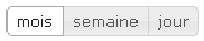 Pour régler la vue globale du calendrier sur un mois, une semaine ou un jour.
Pour régler la vue globale du calendrier sur un mois, une semaine ou un jour.
 Permet de voyager dans le calendrier et de revenir au jour courant
Permet de voyager dans le calendrier et de revenir au jour courant
Ajouter une catégorie d’opérations
![]() L’onglet
L’onglet Plus lance une nouvelle fenêtre vous demandant de nommer la nouvelle catégorie et éventuellement de spécifier son ordre d’apparition dans la liste des onglets. Par défaut, celle-ci est organisée par ordre alphabétique. Règle qui prévaut également quand deux catégories ont le même numéro d’ordre.
Modifier la catégorie
Le bouton Modifier la catégorie permet de renommer la catégorie active et d’en changer l’ordre d’apparition dans la liste des onglets. Il n’est pas possible de renommer la catégorie Comptabilité.
Ajouter une opération
Le bouton Ajouter une opération ouvre une nouvelle fenêtre dans laquelle vous pourrez introduire les données suivantes :
- la date de l’opération: information obligatoire. Date à laquelle le mouvement de débit ou de crédit a eu lieu.
- le montant : information obligatoire. Somme débitée ou créditée sans le signe.
- le type de mouvement : information obligatoire. Débit ou crédit.
- le libellé : information obligatoire. Texte qui apparaîtra dans le calendrier et dans la liste des opérations.
- les notes : champs d’édition des notes ou commentaire liés à l’opération. Cette information ne sera visible qu’en cliquant sur l’entête de l’opération dans la liste.
Il est également possible d’ajouter une opération en cliquant directement sur une case «jour» du calendrier. Attention, cette opération sera automatiquement ajoutée à la catégorie Comptabilité.
Liste des opérations
La moitié droite de chaque onglet (excepté le calendrier) liste l’ensemble des opérations de la catégorie concernée (ou la totalité des opérations existantes s’il s’agit de l’onglet Comptabilité), triées par date. L’entête des opérations affiche la date, le montant, le libellé et l’icône Modifier l’opération. Le texte d’une opération apparaît lorsque son entête est sélectionnée (via un clique).
Modifier une opération
 L’icône « Crayon » présent au bout de l’entête de chaque opération permet de lancer la fenêtre de modification ou de suppression de l’opération.
L’icône « Crayon » présent au bout de l’entête de chaque opération permet de lancer la fenêtre de modification ou de suppression de l’opération.
Filtrer les opérations
La moitié gauche des onglets de catégorie permet de filtrer les opérations listées dans la partie droite de l’écran pour la catégorie active :
- Il est possible de limiter la liste aux opérations dont la date est postérieure ou antérieure à une date, ou comprise entre deux dates données.
- Vous pouvez aussi filtrer les opérations selon leur montant en spécifiant un montant minimum et/ou maximum.
- Le champ texte permet de ne montrer que les opérations comprenant les mots entrés dans leur libellé ou le texte de l’opération.
Statistiques
Cette partie de chaque onglet présente des statistiques globales correspondant à la liste des opérations affichées, qu’elle soit complète ou filtrée ; ex. le nombre de mouvements concernés, la somme des débits et des crédits pris séparément et le solde global de ces opérations.
